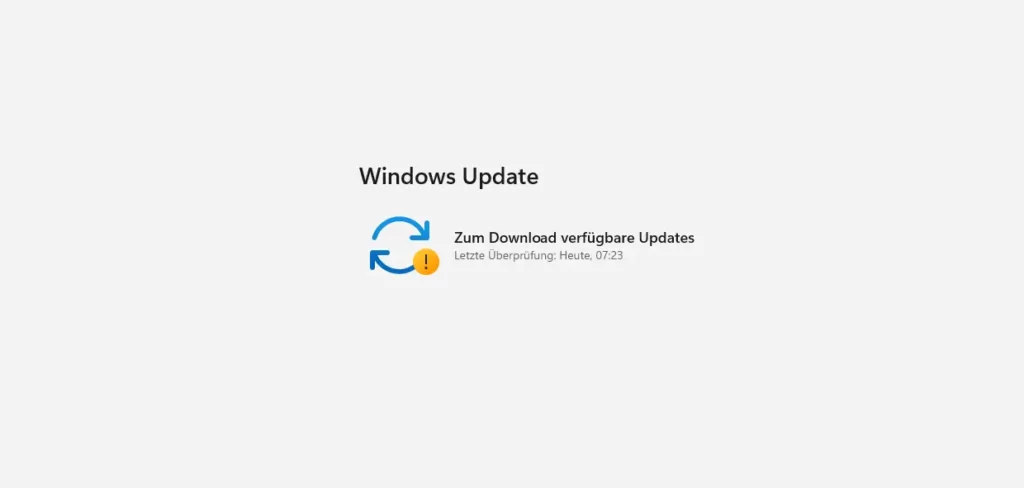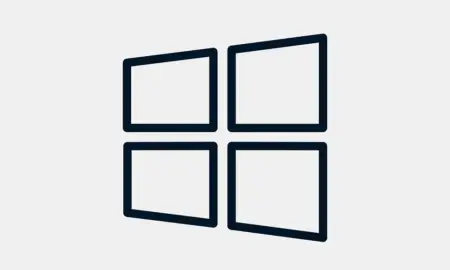Microsoft bietet in regelmäßigen Abständen Updates für das Betriebssystem Windows 11 an.
Ein häufiges Problem, das viele Benutzer melden, ist, dass das Windows 11 Update bei 0 %, 6 % oder 100 % hängen bleibt.
In diesem Artikel werden wir einige Lösungen vorstellen, wie man das Problem mit Windows 11-update beheben kann.
Windows 11 Update bleibt hängen
Sie erhalten eine Benachrichtigung, wenn ein Update vorhanden ist. Natürlich können Sie in Windows 11 unter der Einstellungen das Update manuell ansteuern. Aber was tun, wenn das Update hängen bleibt?
Was verursacht das Problem beim Windows 11 Update?
Es gibt viele Gründe, warum das Windows 11 Update bei 0 % hängen bleibt. Einige der häufigsten Ursachen sind fehlender Speicherplatz, Probleme mit der Internetverbindung oder veraltete Treiber.
- Software-Konflikte: Manchmal können andere Programme oder Anwendungen, die im Hintergrund laufen, das Update stören.
- Hardware-Probleme: Ältere Computer oder solche mit begrenztem Speicher können Schwierigkeiten haben, das Update zu verarbeiten.
- Netzwerkprobleme: Problem mit der Internetverbindung kann auch ein Grund sein.
Wie kann man überprüfen, ob genügend Speicherplatz vorhanden ist?
Ein häufiger Grund für das Hängenbleiben von Updates ist der Mangel an Speicherplatz auf dem Laufwerk. Überprüfen Sie den verfügbaren Speicherplatz auf Ihrer Festplatte.
Stellen Sie sicher, dass Sie mindestens 20 GB freien Speicherplatz haben, bevor Sie versuchen, das Windows 11 Update zu installieren.
So führe Sie die Windows Update Problembehandlung aus?
- Windows 11 Einstellungen

- Starten Sie die Windows 11 Einstellungen. Am besten mit der Tastenkombination Windows + I.
- Problembehandlung
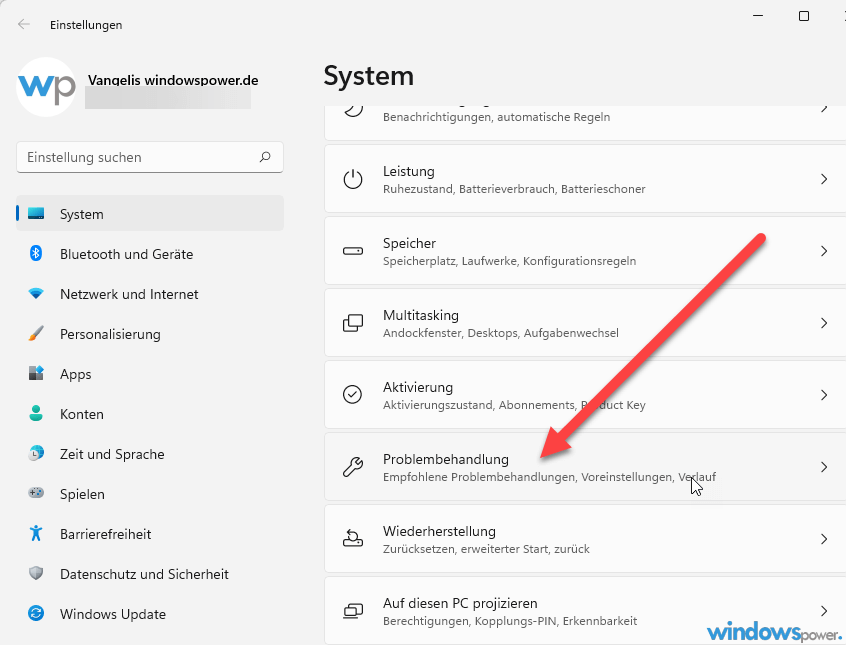
- Andere Problembehandlungen

Computer neu starten, wenn das Update hängen bleibt
Ein Neustart kann oft kleinere Probleme beheben. Wenn Ihr Update bei 0 % hängen bleibt, versuchen Sie, Ihren Computer neu zu starten und das Update erneut zu installieren.
Wie kann man das Windows 11 Update erneut ausführen?
- Gehen Sie zu Einstellungen
- Kokken Sie Links auf Windows Update
- Ein weiterer Klick auf „Nach Updates suchen„. Dies wird das Update erneut herunterladen und installieren.

Deinstallation von Updates
Es gibt mehrere Möglichkeiten, Microsoft Windows-update zu deinstallieren.
- Windows 11 Einstellungen öffnen

- Klicken Sie auf das Startmenü und wählen Sie „Einstellungen“ oder drücken Sie die Tastenkombination
WIN + I. - Windows Update wählen

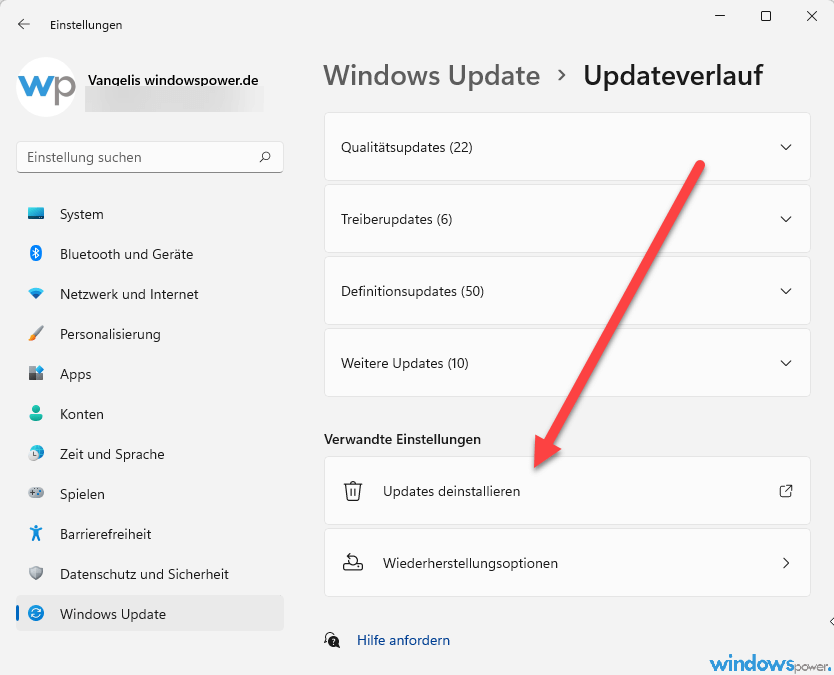
- Updates deinstallieren
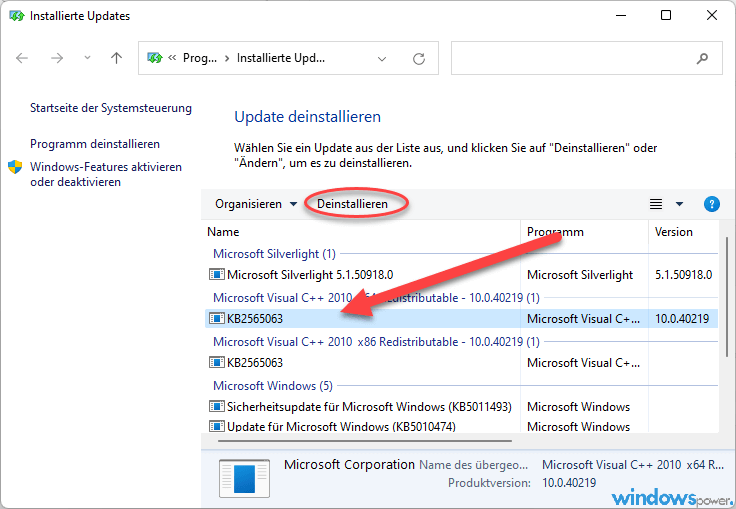
Reset Windows Update Tool
Es gibt eine kostenloser Reset Windowsupdate Tool, denn Ihren dabei helfen kann die updaten Probleme zu beheben.
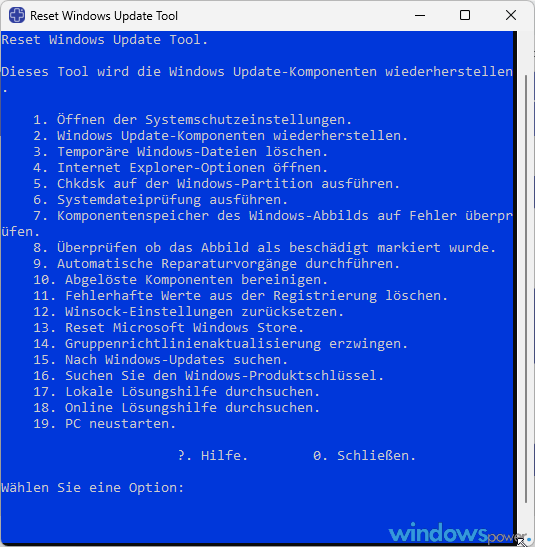
Microsoft bietet das „Windows Update Troubleshooter“ Tool an. Mach der Installation kann dies, dass viele gängige Probleme mit Windows Updates automatisch beheben kann.
Wie aktualisiere ich von Windows 10 auf Windows 11?
Stellen Sie sicher, dass Ihr Computer die Mindestanforderungen für Windows 11 erfüllt. Gehen Sie dann zu Einstellungen > Update & Sicherheit > Windows Update und klicken Sie auf „Nach Updates suchen“. Das Upgrade auf Windows 11 sollte als verfügbares Update angezeigt werden.
Zusammenfassung:
- Überprüfen Sie den Speicherplatz und die Internetverbindung.
- Führen Sie die Windows Update Problembehandlung aus.
- Versuchen Sie, Ihren Computer neu zu starten.
- Deinstallieren und installieren Sie das Update erneut.
- Verwenden Sie das „Windows Update Troubleshooter“ Tool.
- Kontaktieren Sie den Microsoft-Support, wenn das Problem weiterhin besteht
Fazit
Updates sind wichtig für die Sicherheit und Leistung Ihres Computers. Wenn Ihr Windows 11 Update hängen bleibt, geraten Sie nicht in Panik. Befolgen Sie die oben genannten Schritte, und Sie sollten in der Lage sein, das Problem zu beheben.
| # | Vorschau | Produkt | Bewertung | Preis | |
|---|---|---|---|---|---|
| 1 |
|
Microsoft Windows 11 Home | 1 Gerät | 1 Benutzer | PC... | 118,90 EUR | Bei Amazon kaufen | |
| 2 |
|
Microsoft 365 Family | 1 Jahr | bis zu 6 Personen | Office Apps... | 104,90 EUR | Bei Amazon kaufen | |
| 3 |
|
Microsoft Windows 11 Pro | 1 Gerät | 1 Benutzer | PC... | 150,77 EUR | Bei Amazon kaufen |